Мы уже знаем, что Siri для Mac имеет множество команд и возможностей, но знаете ли вы, что вы можете привязать результат поиска Siri к панели Центра уведомлений Mac?
Например, если вы спросите Сири о погоде, вы можете связать результат, который будет обновляться «на лету», на панели «Центр уведомлений» Mac OS. Или вы можете попросить Siri показать вам документы с сегодняшнего дня и связать этот результат поиска с Центром уведомлений на Mac.
Мы проверим, как вывести результаты Сири в Центр уведомлений на MacOS. Вам нужна современная версия программного обеспечения для Mac OS с поддержкой Siri для этого
Как вывести результаты Siri в виде виджетов в центре уведомлений на Mac
- Вызовите Siri на Mac, как обычно, щелкнув значок Siri или воспользовавшись сочетанием клавиш
- Задайте вопрос Сири (например, «Погода в Палм-Спрингс») и дождитесь, пока результат появится в Сири
- Когда будут показаны результаты поиска Siri, щелкните значок миниатюры (+) плюс в углу окна результатов поиска Siri, чтобы связать ответ с Notification Center в виде виджета
- Откройте Центр уведомлений на Mac, чтобы увидеть вновь закрепленный результат Siri в виде виджета
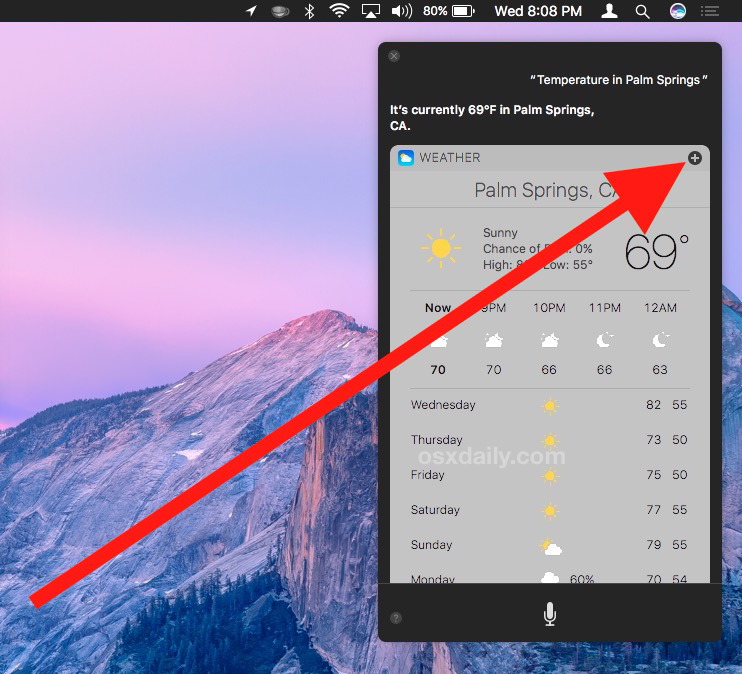
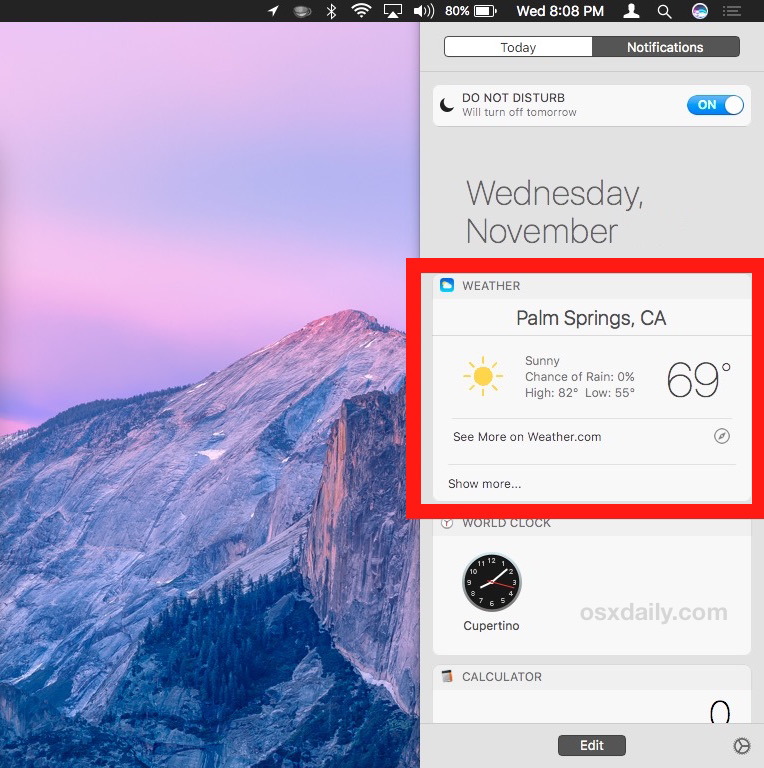
Виджет, прикрепленный к Siri, автоматически обновится по мере изменения данных, погоды, погоды, файлов, спортивных результатов или всего остального.
Другим примером, который весьма полезен, является использование Siri для поиска или отображения файлов, связанных с тем, над чем вы работаете. Предположим, вы хотите, чтобы вы автоматически показывали файлы на рабочем столе Mac, вы можете попросить Siri: «Покажите мне файлы на рабочем столе», а затем запишите этот результат, который будет отображаться как поиск Finder в уведомлениях панель Mac OS:
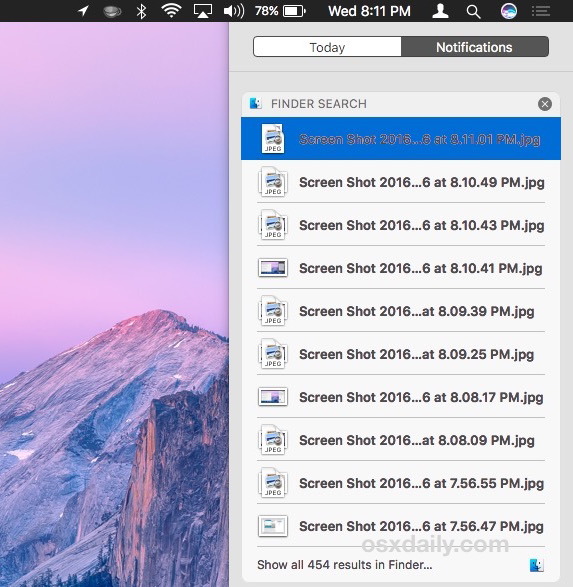
Вы можете удалить прикрепленный Siri-поиск из Центра уведомлений легко в любое время, открыв Центр уведомлений, а затем щелкнув по значку (X) рядом с заголовком элемента.










